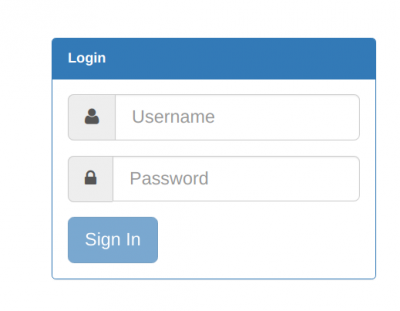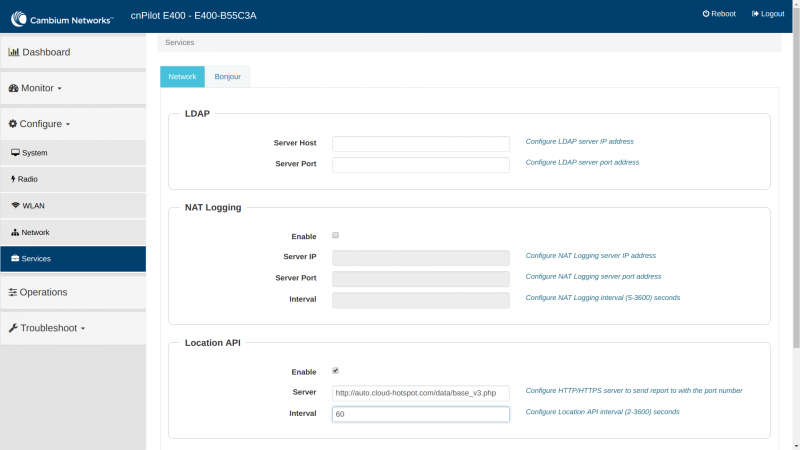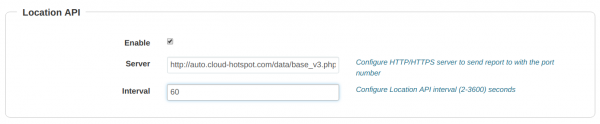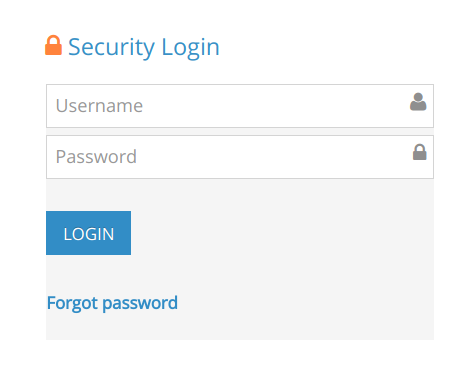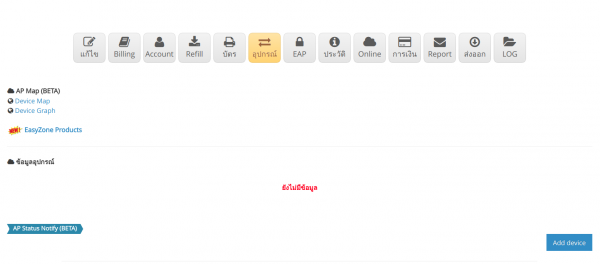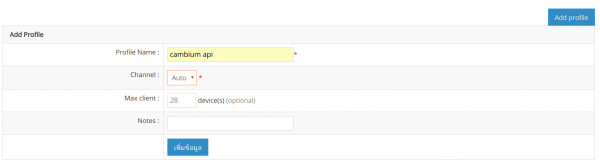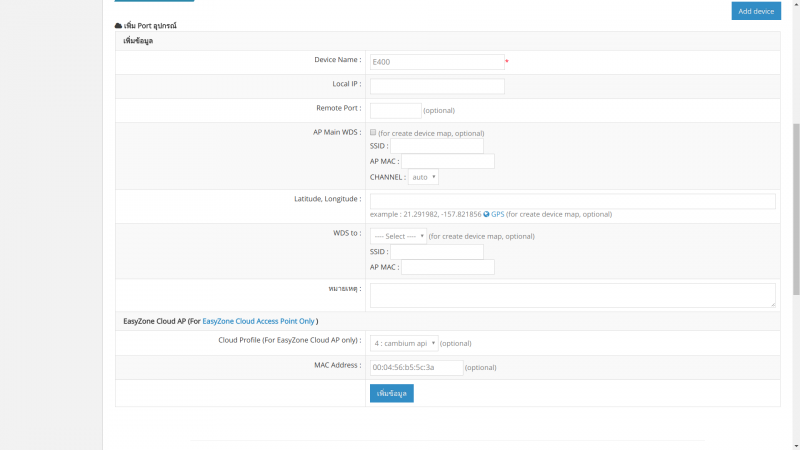Difference between revisions of "คู่มือการตั้งค่า Cambium API เชื่อม EasyZone Cloud"
From EasyZone wiki
Easyhorpak (talk | contribs) |
Easyhorpak (talk | contribs) |
||
| Line 28: | Line 28: | ||
4. เข้าสู่ระบบ EasyZone Radius Billing | 4. เข้าสู่ระบบ EasyZone Radius Billing | ||
| + | |||
| + | [[File:Lez.png|600px|thumb|center]] | ||
5. เลือก Hotspot และกดเมนู อุปกรณ์ | 5. เลือก Hotspot และกดเมนู อุปกรณ์ | ||
| + | |||
| + | [[File:Dv2.png|600px|thumb|center]] | ||
6. ทำการเพิ่ม Profile ของอุปกรณ์ ตามภาพ | 6. ทำการเพิ่ม Profile ของอุปกรณ์ ตามภาพ | ||
| + | |||
| + | [[File:Cpr.png|600px|thumb]] | ||
7. ทำการเพิ่มข้อมูลอุปกรณ์ เลือก cloud profile และ กรอก mac address ของอุปกรณ์ (mac address ที่กรอกจะต้องผ่านการเพิ่มเข้าระบบโดยทีมงาน EasyZone ก่อน) | 7. ทำการเพิ่มข้อมูลอุปกรณ์ เลือก cloud profile และ กรอก mac address ของอุปกรณ์ (mac address ที่กรอกจะต้องผ่านการเพิ่มเข้าระบบโดยทีมงาน EasyZone ก่อน) | ||
| + | |||
| + | [[File:Adv2.png|800px|thumb|center]] | ||
8. ทดสอบการใช้งาน ระบบตามภาพ | 8. ทดสอบการใช้งาน ระบบตามภาพ | ||
Revision as of 10:05, 7 February 2018
มีวิธีการดังต่อไปนี้
1. เชื่อมอุปกรณ์เข้าระบบ network
Login เข้าอุปกรณ์ user : admin password : admin
2. กดเมนู Configure > Services
3. กรอกข้อมูลที่เมนู Location API
Enable คือ เลือกเพื่อเปิดระบบ
Server คือ ตั้งค่า Url ของเพื่อให้ระบบ api ส่งค่า post ไป ในที่นี้ตั้งเป็น http://auto.cloud-hotspot.com/data/base_v3.php
Interval คือ จำนวนวินาทีที่มีการอัปเดท ตั้งเป็น 60
หลังจากนั้นกด Save
4. เข้าสู่ระบบ EasyZone Radius Billing
5. เลือก Hotspot และกดเมนู อุปกรณ์
6. ทำการเพิ่ม Profile ของอุปกรณ์ ตามภาพ
7. ทำการเพิ่มข้อมูลอุปกรณ์ เลือก cloud profile และ กรอก mac address ของอุปกรณ์ (mac address ที่กรอกจะต้องผ่านการเพิ่มเข้าระบบโดยทีมงาน EasyZone ก่อน)
8. ทดสอบการใช้งาน ระบบตามภาพ